«Vous devez être sur Facebook». Combien de fois avez-vous entendu cela à propos de votre entreprise? Cela peut devenir un peu ennuyeux, mais Facebook est un élément essentiel de la connexion avec les utilisateurs et de la diffusion de contenu auprès du grand public. En ajoutant vos mises à jour Facebook à votre site Web, vous pouvez garder les utilisateurs informés de leur statut en temps réel et même augmenter votre suivi Facebook.

Dans cet article, nous allons vous montrer comment afficher facilement votre chronologie Facebook dans WordPress.
Afficher votre chronologie Facebook dans WordPress
Nous allons utiliser le flux Facebook personnalisé de Smash Balloon pour ajouter notre chronologie Facebook à notre site Web WordPress.
Tout d'abord, vous devez vous rendre sur le site Web de Smash Balloon et télécharger le Plugin personnalisé Facebook Feed Pro. Ensuite, vous devez installer et activer le plugin sur votre site.
Créer des sites Web incroyables
Avec le meilleur constructeur de page Elementor
Commencer MaintenantRemarque: il existe également une version gratuite du plug-in, appelée Flux de publications sociales Smash Balloon. Cela fonctionne très bien pour afficher le texte et les liens de votre chronologie. Cependant, il ne montrera pas de photos.
Lors de l'activation, accédez à Facebook Feed »Paramètres dans votre tableau de bord WordPress. Ici, vous devrez connecter votre compte Facebook.
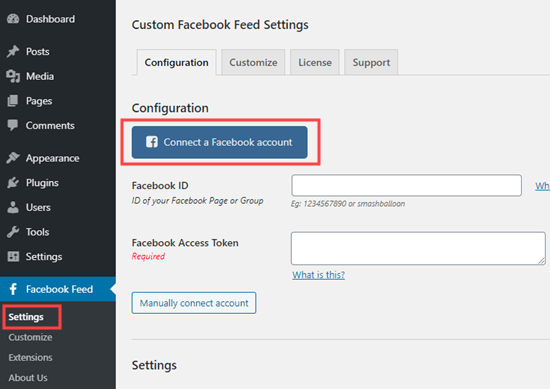
Ensuite, vous devez décider d'afficher une page Facebook ou une chronologie de groupe. Nous allons utiliser notre page Facebook.
Remarque: vous ne pouvez pas afficher une chronologie de votre profil personnel. Cela est dû à la politique de confidentialité de Facebook.
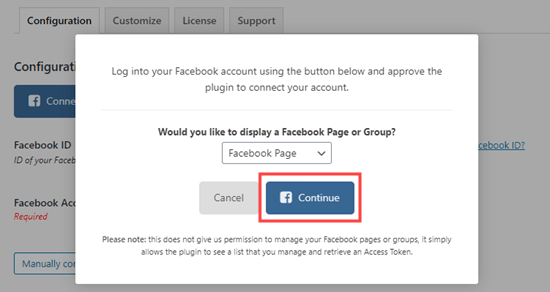
Facebook vous invitera ensuite à accepter et à autoriser Smash Balloon à accéder à votre compte Facebook. Suivez simplement les invites à l'écran.
Vous verrez alors à nouveau la page Paramètres de flux Facebook personnalisés, avec une fenêtre contextuelle vous demandant de sélectionner la page à utiliser. Cliquez sur la page souhaitée, puis sur le bouton "Connecter cette page":
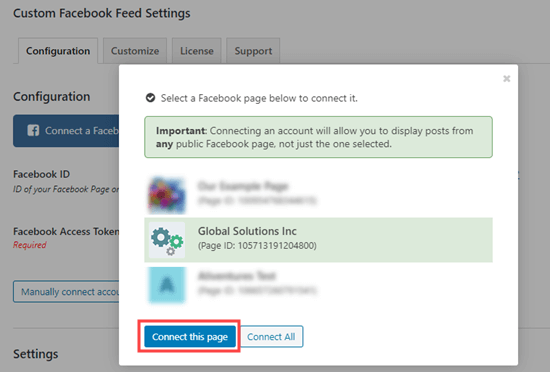
Vous devriez maintenant voir votre page répertoriée dans la section «Comptes connectés» des paramètres de configuration du flux Facebook personnalisé. N'oubliez pas de cliquer sur le bouton "Enregistrer les paramètres" pour l'enregistrer.
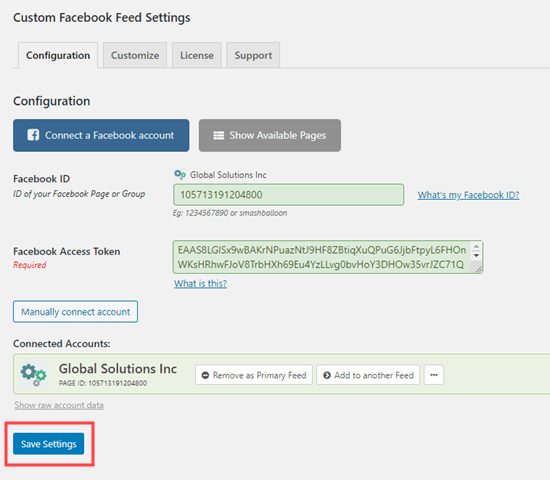
Il est maintenant temps d'ajouter la chronologie Facebook de votre page à votre site. Ouvrez simplement la publication ou la page sur laquelle vous souhaitez placer votre chronologie, ou créez une nouvelle publication ou une nouvelle page.
Il est également possible d'ajouter votre chronologie à votre barre latérale WordPress, que nous aborderons plus loin dans ce didacticiel.
Nous allons créer une nouvelle page en accédant à Pages »Ajouter nouveau. Sur l'écran d'édition de page, cliquez sur l'icône (+) pour ajouter le bloc Flux Facebook personnalisé dans l'éditeur de blocs WordPress:
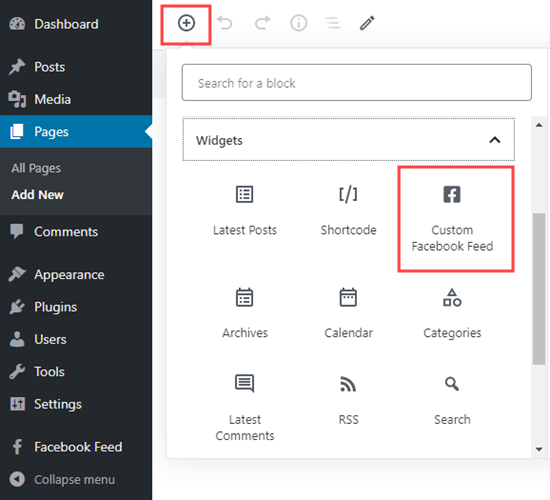
Vous pouvez voir l'aperçu de votre flux Facebook directement dans l'éditeur de contenu. Allez-y et prévisualisez ou publiez votre page pour la vérifier sur votre site. Voici notre chronologie Facebook:
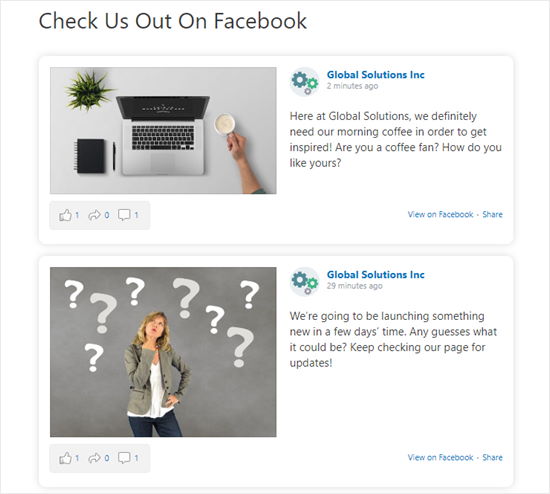
Nous avons ajouté du style à notre chronologie pour qu'elle soit parfaite sur notre site. Ensuite, nous verrons comment personnaliser votre propre chronologie Facebook à l'aide de Custom Facebook Feed Pro.
Personnalisation de votre chronologie Facebook avec Smash Balloon Facebook Feed Pro
Custom Facebook Feed Pro vous permet de modifier toutes sortes d'options sur votre chronologie. Passons en revue quelques-uns des principaux.
Accédez simplement à la page Facebook Feed »Paramètres de votre tableau de bord WordPress.
Faites défiler jusqu'à la section "Paramètres" et vous verrez quelques options clés. Par exemple, vous pouvez décider d'afficher uniquement 5 articles:
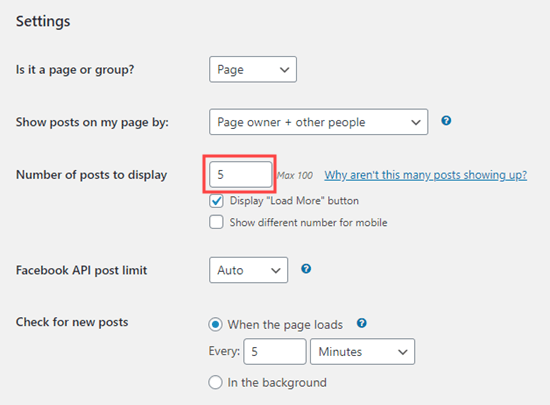
Il existe également de nombreux paramètres sous la page Facebook Feed »Personnaliser que vous voudrez peut-être essayer. Cette page vous propose de nombreuses options différentes dans différents onglets.
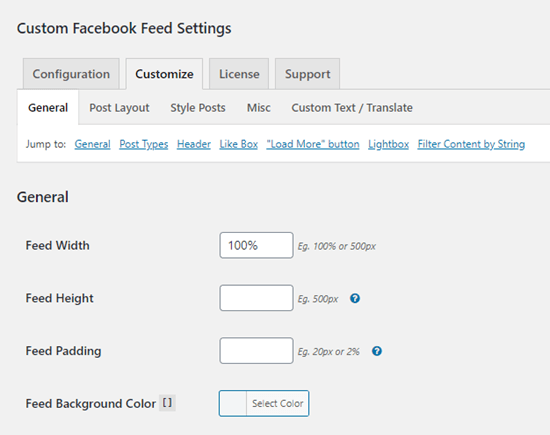
Pour modifier la présentation de votre chronologie, cliquez simplement sur l’onglet "Mise en page de l’article". Nous avons sélectionné le style "Demi-largeur" pour nos messages en haut ici. N'oubliez pas de cliquer sur le bouton "Enregistrer les modifications" après avoir effectué des modifications:
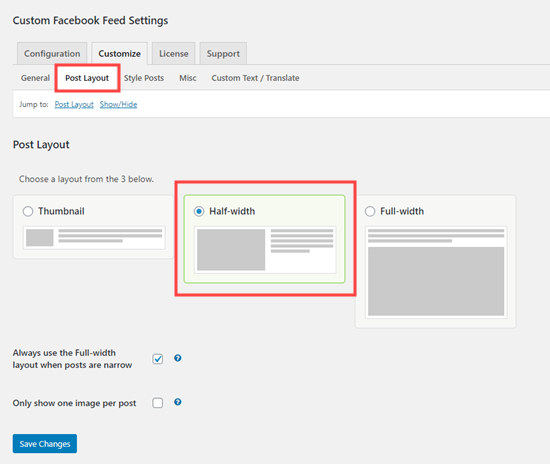
Ensuite, accédez à l'onglet "Articles de style" pour modifier le style de vos articles. Nous pensons que le style «Boxed» est superbe ici. Nous avons donné à nos messages des coins arrondis plus une ombre:
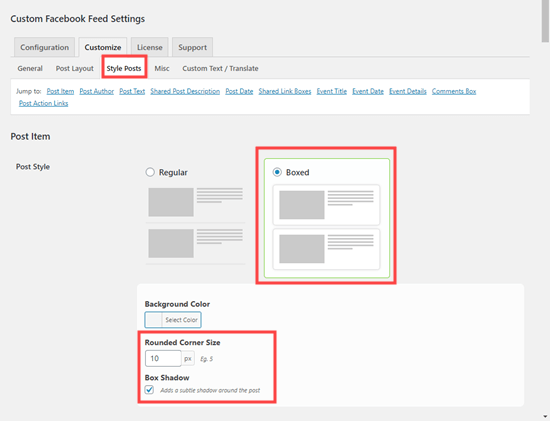
Encore une fois, assurez-vous d'enregistrer vos modifications avant de quitter la page.
Ajout de votre chronologie Facebook personnalisée dans la barre latérale WordPress
Que faire si vous souhaitez afficher votre chronologie Facebook dans votre barre latérale plutôt que dans un article ou une page? Vous pouvez facilement le faire avec les flux Facebook personnalisés.
Tout d'abord, accédez à la page Apparence »Widgets dans votre zone d'administration WordPress. Ensuite, faites glisser un widget «Texte» à l’endroit où vous voulez votre chronologie dans votre barre latérale. Maintenant, entrez simplement le shortcode [custom-facebook-feed] dans le widget et enregistrez-le.
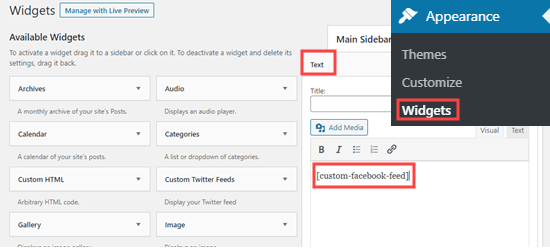
Votre chronologie Facebook apparaîtra désormais dans la barre latérale de votre site Web:
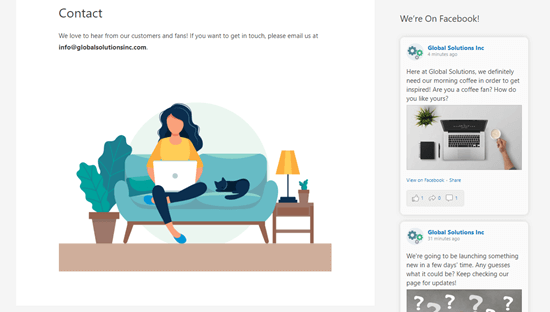
Nous espérons que cet article vous a aidé à apprendre à afficher votre chronologie Facebook dans WordPress.
Si cet article vous a plu, nous vous recommandons de nous suivre sur Facebook et Twitter pour être informé en temps réel de nos publications.




